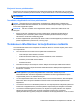User's Guide - Windows 8.1
Table Of Contents
- Käytön aloittaminen oikealla tavalla
- Perehtyminen tietokoneeseen
- Verkkoyhteyden muodostaminen
- Yhteyden muodostaminen langattomaan verkkoon
- Tietokoneen liittäminen langalliseen verkkoon
- Viihdeominaisuuksien hyödyntäminen
- Näytössä liikkuminen
- Virranhallinta
- Laitteen siirtäminen lepo- ja horrostilaan
- Akkumittarin ja virta-asetusten käyttäminen
- Käyttö akkuvirralla
- Tehtaalla sinetöity akku
- Käyttäjän vaihdettavissa olevan akun poistaminen
- Akkutietojen etsiminen
- Akkuvirran säästäminen
- Akun heikon varaustason tunnistaminen
- Akun heikon varaustason korjaaminen
- Käyttäjän vaihdettavissa olevan akun säilyttäminen
- Käyttäjän vaihdettavissa olevan akun hävittäminen
- Käyttäjän vaihdettavissa olevan akun vaihtaminen
- Käyttö ulkoisella verkkovirtalähteellä
- Ohjelmistosisällön päivittäminen Intel Smart Connect -teknologian avulla (vain tietyissä malleissa)
- Tietokoneen sammuttaminen (sen virran katkaiseminen)
- Hybrid-näytönohjain ja AMD-kaksoisnäytönohjain (vain tietyissä malleissa)
- Tietokoneen ylläpito
- Tietokoneen ja tietojen suojaaminen
- Setup Utility (BIOS) -apuohjelman ja HP PC Hardware Diagnostics (UEFI) -apuohjelman käyttö
- Varmuuskopiointi ja palautus
- Teknisiä tietoja
- Staattisen sähkön purkaus
- Hakemisto

Ohjelmistopäivitysten asentaminen
Tietokoneeseen asennetut HP:n, Microsoft Windowsin ja muiden valmistajien ohjelmistot on
päivitettävä säännöllisesti, jotta ne pystyvät korjaamaan tietoturvaongelmat ja parantamaan
ohjelmistojen suorituskykyä. Lisätietoja on kohdassa
Ohjelmien ja ohjainten päivittäminen sivulla 62.
Tärkeiden tietoturvapäivitysten asentaminen
VAROITUS: Microsoft® lähettää ilmoituksia tärkeistä päivityksistä. Voit suojata tietokoneen
tietoturvarikkomuksilta ja tietokoneviruksilta asentamalla kaikki kriittiset päivitykset heti, kun saat
niistä ilmoituksen Microsoftilta.
Voit valita myös päivitysten automaattisen asennuksen. Voit muuttaa asetuksia kirjoittamalla
aloitusnäyttöön o ja valitsemalla Ohjauspaneeli. Valitse Järjestelmä ja turvallisuus, valitse
Windows-päivitys, valitse Muuta asetuksia ja toimi näyttöön tulevien ohjeiden mukaan.
HP:n ja muiden valmistajien ohjelmistopäivitysten asentaminen
HP suosittelee, että päivität tietokoneeseen alun perin asennetut ohjelmistot ja ohjaimet
säännöllisesti. Voit ladata uusimmat versiot osoitteesta
http://www.hp.com/support. Täällä voit myös
rekisteröityä vastaanottamaan automaattisen päivitystiedotteen, kun uusia ohjaimia tai ohjelmistoja
on saatavana.
Jos olet asentanut muiden valmistajien ohjelmistoja hankittuasi tietokoneen, päivitä ne säännöllisesti.
Ohjelmistovalmistajilta on saatavilla tietoturvaongelmien korjaamiseen ja ohjelmiston
toiminnallisuuden parantamiseen tarkoitettuja ohjelmistopäivityksiä.
Langattoman verkon suojaaminen
Kun määrität langattoman verkon, ota aina suojaustoiminnot käyttöön. Lisätietoja on kohdassa
Langattoman lähiverkon (WLAN) suojaaminen sivulla 24.
Ohjelmistojen ja tietojen varmuuskopiointi
Varmuuskopioi ohjelmistot ja tiedot säännöllisesti. Tällä voit estää niitä katoamasta tai
vahingoittumasta virushyökkäyksen tai ohjelmiston tai laitteiston vioittumisen vuoksi. Lisätietoja on
kohdassa
Varmuuskopiointi ja palautus sivulla 74.
Valinnaisen lukitusvaijerin käyttäminen
Lukitusvaijerin tarkoituksena on vaikeuttaa tietokoneen väärinkäyttöä ja varastamista, mutta se ei
välttämättä riitä estämään niitä. Lukitusvaijeria kehotetaan käyttämään vain osana varkauksien
vastaista kokonaisvaltaista tietoturvaratkaisua.
Oman tietokoneesi lukitusvaijerin kiinnityspaikka saattaa näyttää hieman erilaiselta kuin tämän luvun
kuvassa. Oman tietokoneesi lukitusvaijerin kiinnityspaikan sijainnin näet kohdassa
Perehtyminen
tietokoneeseen sivulla 5.
1. Kierrä lukitusvaijeri turvallisen esineen ympärille.
2. Aseta avain (1) vaijerilukkoon (2).
Ohjelmistopäivitysten asentaminen 69